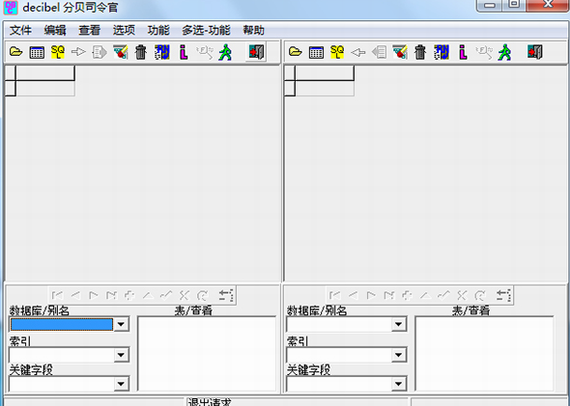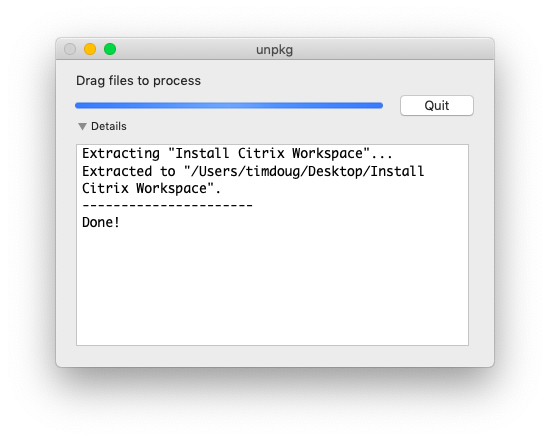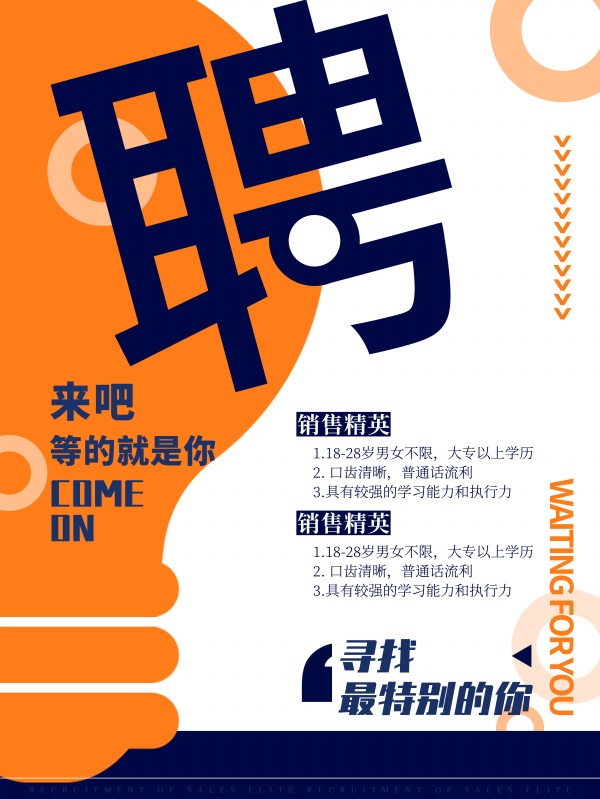U盘装机大师官方下载|U盘装机大师(U盘装系统)2021纯净版下载
U盘装机大师是一款非常好用的U盘启动盘制作+系统重装软件,只需要一个U盘,你就可以在1分钟内制作出一个具备启动能力的U盘启动盘,这样就可以对电脑进行维护,系统重装等操作了。U盘装机大师是目前市面上兼容性最好的U盘。制作装机版、UEFI版最方便的U盘“用过才知道点赞。
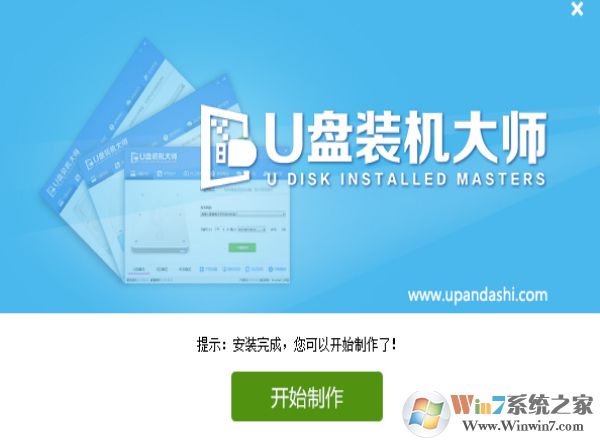
u盘装机大师功能特色:
独创技术,兼容所有电脑机型所有U盘
几乎100%支持所有的U盘
支持GHO、ISO系统文件
支持最新型主板与笔记本
U盘装机大师使用教程:
1、知识兔下载并安装U盘装机大师U盘启动盘制作工具正式版 V3.6.5.0。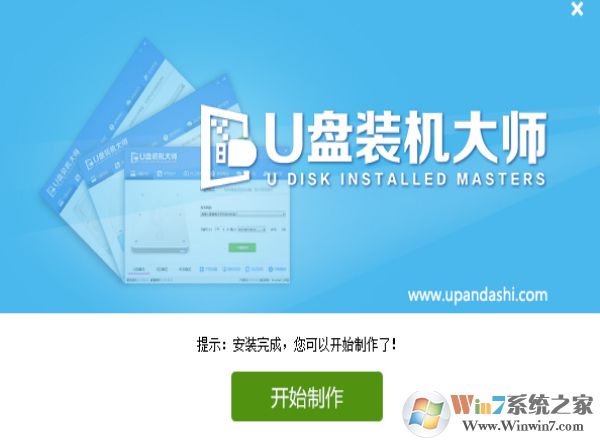
2、知识兔选择要制作的U盘(如果知识兔有多个U盘请自己选择要制作成启动U盘的U盘),参数设置那边有个“支持EFI启动”,如果知识兔电脑主板是UEFI的,知识兔建议勾选,然后知识兔知识兔点击“一键制作”即可。
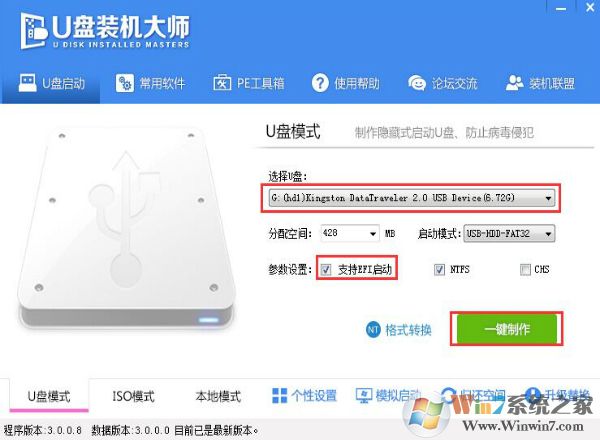
3、等待1-5分钟,就能完成U盘装机大师U盘启动盘的制作了。
4、进入U盘装机大师WinPE系统。

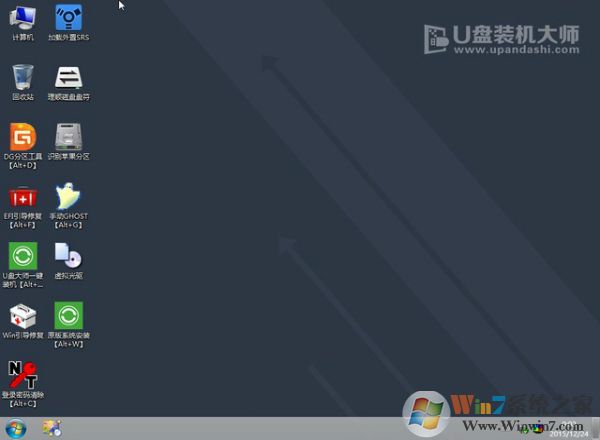
u盘装机大师uefi版注意事项:
1.如果知识兔读者装的是笔记本电脑,知识兔以知识兔小编的联想笔记本为例,就需要将OS optimized Defaults设置位other os这样方便安装win7,如果知识兔没有就不需要设置,另外如果知识兔读者安装的是win8那么请直接由第四步开始:
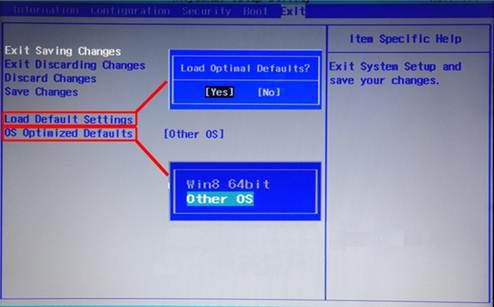
2.Boot Mode改为UEFI,Boot Priority改为UEFI FIRST:
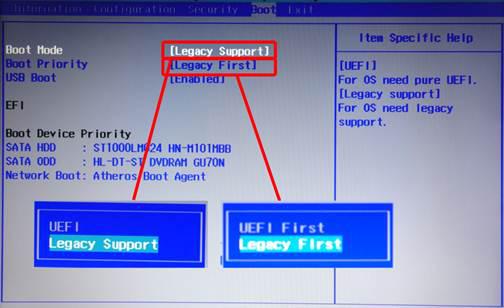
3.secure Boot由Enable(启用)设置为disenabled(禁用):
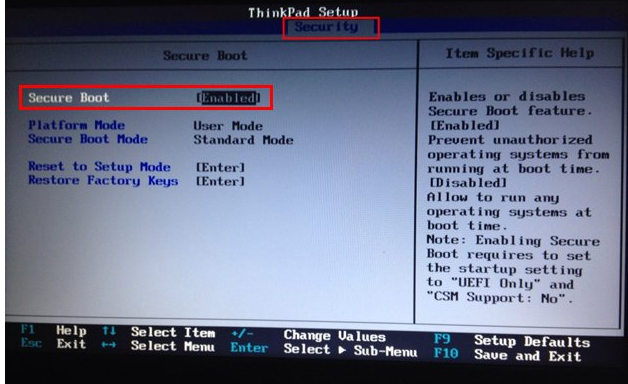
4.知识兔打开u大师u盘启动盘制作工具pe里面的disk genius分区助手,知识兔点击快速分区,知识兔选择GUID,然后知识兔选择分区数目,如果知识兔读者的是guid分区那么这步可以省略:
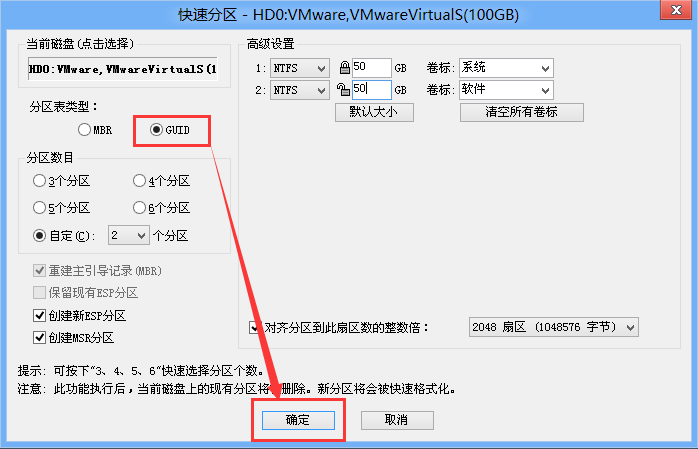

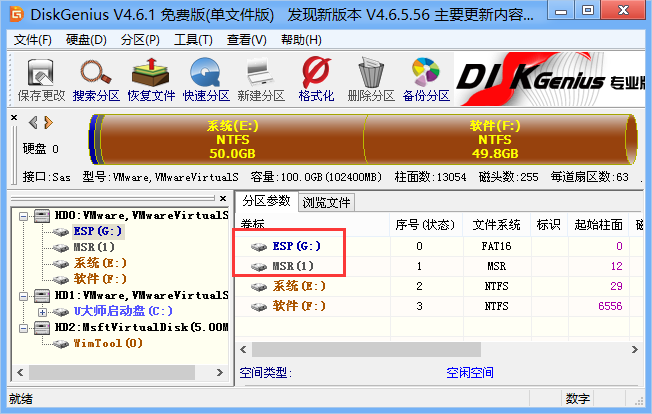
5.这时候可以看到分区类型为GPT分区,然后知识兔安装知识兔需要装的系统,安装完提示重启,如果知识兔读者忘记了设置uefi first,那么可以在安装系统重启后按热键设置uefi设备启动,一般uefi设备前缀是uefi或者efi还有windows boot manager,读者一定要记住了需要启动的是硬盘,不要弄成了u盘:
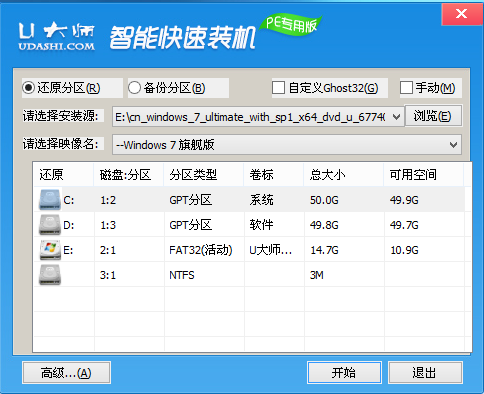
6.最后系统就安装完成了,知识兔可以发现这里多了一个efi的系统分区,说明uefi+gpt安装win7成功:
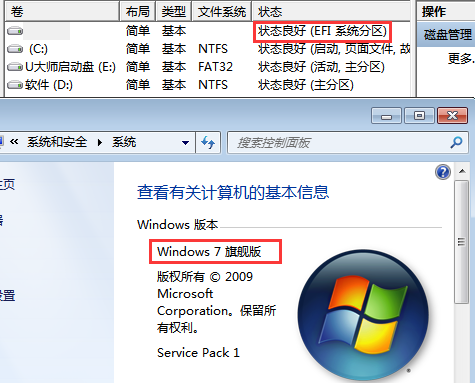
下载仅供下载体验和测试学习,不得商用和正当使用。